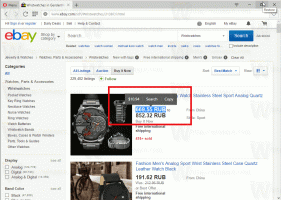Schakel Client Side Decorations in Xfce uit voor Open Save Dialog
Hoe u versieringen aan de clientzijde in Xfce uitschakelt voor het dialoogvenster Opslaan openen
Xfce 4.16 is de nieuwste release van deze populaire desktopomgeving, die velen heeft gebracht veranderingen aan de eindgebruiker. Een daarvan zijn versieringen aan de clientzijde (CSD) die worden toegepast op de ingebouwde tools zoals Instellingen en de bijbehorende hulpprogramma's.
Advertentie
Xfce is mijn favoriete desktopomgeving in Linux die relatief licht van gewicht blijft en toch enigszins dicht bij het klassieke desktopparadigma blijft.
Xfce 4.16 is nu GTK3-software en biedt niet langer de mogelijkheid om met GTK2 te worden gecompileerd. Het is ook de eerste versie van software die versieringen aan de clientzijde gebruikt.
Wat is client side decoraties (CSD)
Versieringen aan de kant van de klant, of gewoon CSD, is een technologie waarmee apps hun eigen raamdecoratie op Linux kunnen tekenen zonder dat de windowmanager daarvoor hoeft te worden ingeschakeld. Historisch gezien was het een rol van de vensterbeheerder, wat xfwm4 is in het geval van Xfce. In GTK3 wordt dit geïmplementeerd met behulp van de GtkHeaderBar widget.
Met CSD kunnen apps extra bedieningselementen voor de titelbalk hebben, zoals een instellingenknop, een zoekvak, enz. In Xfce heeft de app Instellingen een zoekknop:
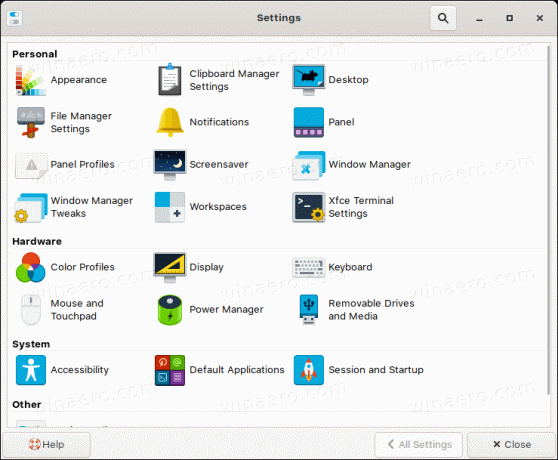
De meeste van zijn opties zijn al verplaatst naar CSD-vensters met behulp van de GtkHeaderBar widget, maar sommige nog steeds niet, waardoor inconsistentie in de gebruikersinterface ontstaat. De app Xfce Terminal Settings ondersteunt bijvoorbeeld de nieuwe GtkHeaderBar widget nog niet.
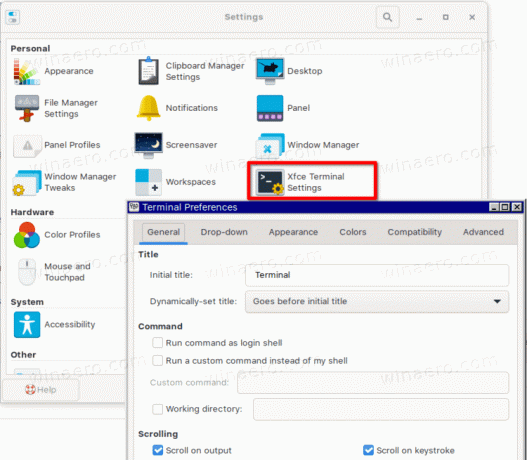
Hoewel de nieuwe headers er goed uitzien voor applets met instellingen, is er een vreselijke verandering in Xfce. Het nieuwe uiterlijk van de dialoogvensters voor het openen en opslaan van bestanden is iets dat veel gebruikers niet leuk vinden.
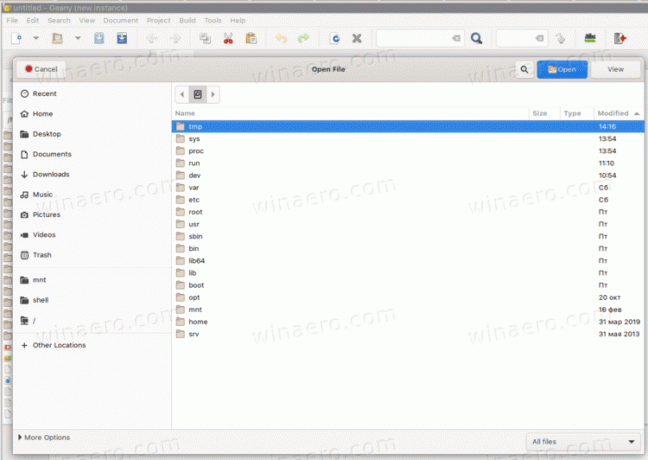
De Annuleren knop bevindt zich aan de andere kant van de knop Openen/opslaan en ze bevinden zich beide in de titelbalk. Dit vereist dat u extra muisbewegingen uitvoert, aangezien het bestand dat u wilt openen zich meestal aan het einde van de lijst bevindt - waar de knoppen zich bevonden.
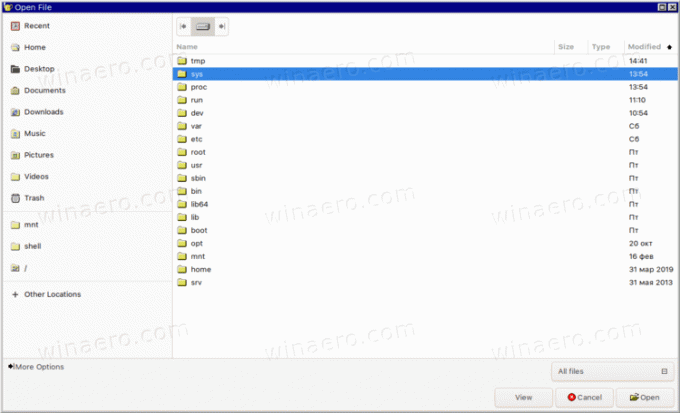
Kortom, de nieuwe dialogen lijken nu op wat Gnome 3 heeft.
Gelukkig is het mogelijk om CSD voor die dialogen uit te schakelen. Hier is hoe het kan.
Client Side Decorations uitschakelen in Xfce voor Open Save Dialog
- Open een willekeurige terminal-app naar keuze, b.v. Xfce-terminal.
- Typ of kopieer en plak de volgende opdracht:
xfconf-query -c xsettings -p /Gtk/DialogsUseHeader -s false.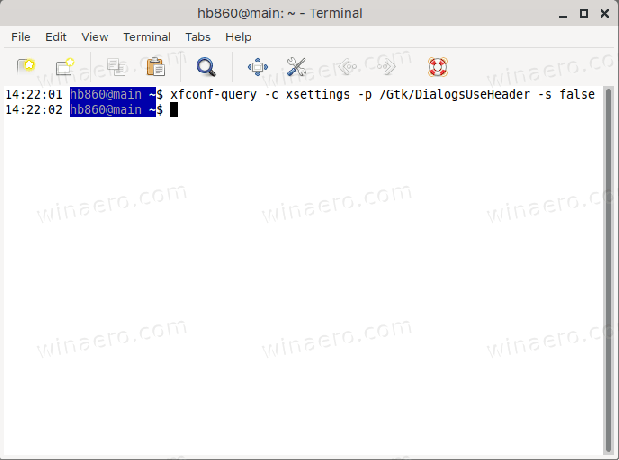
- U hebt nu de klassieke dialoogvensters voor openen en opslaan van bestanden met CSD uitgeschakeld.
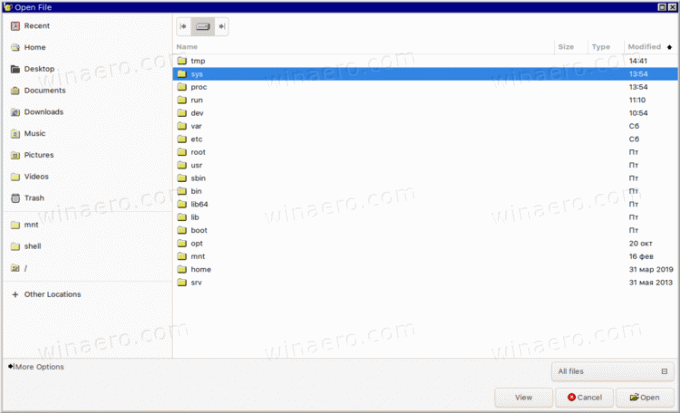
Als alternatief kunt u de Instellingen-editor app. Het is standaard opgenomen in Xfce.
Schakel CSD voor Xfce-dialogen uit met de instellingeneditor
- Open het apps-menu. Zo ziet het eruit in de snorhaar inpluggen.
- Klik op Instellingen > Instellingen-editor.
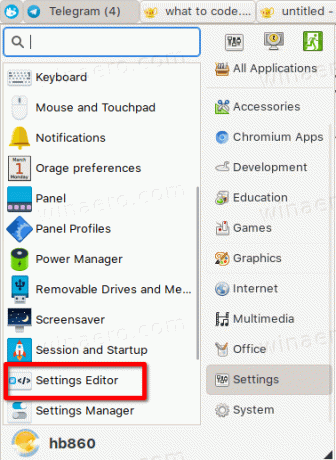
- Selecteer aan de linkerkant
xinstellingen. - Zoek aan de rechterkant de optie
Gtk > DialogenUseHeader.
- Schakel het uit (verwijder het vinkje) om de functie voor decoratie aan de clientzijde in Xfce uit te schakelen.
Je bent klaar!